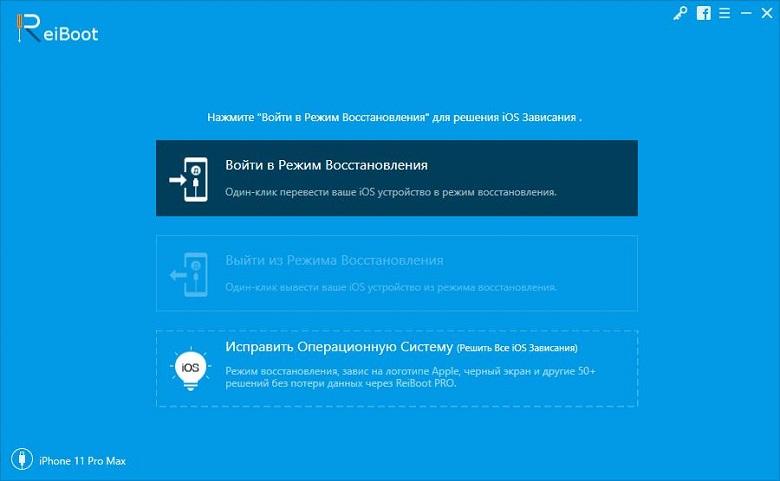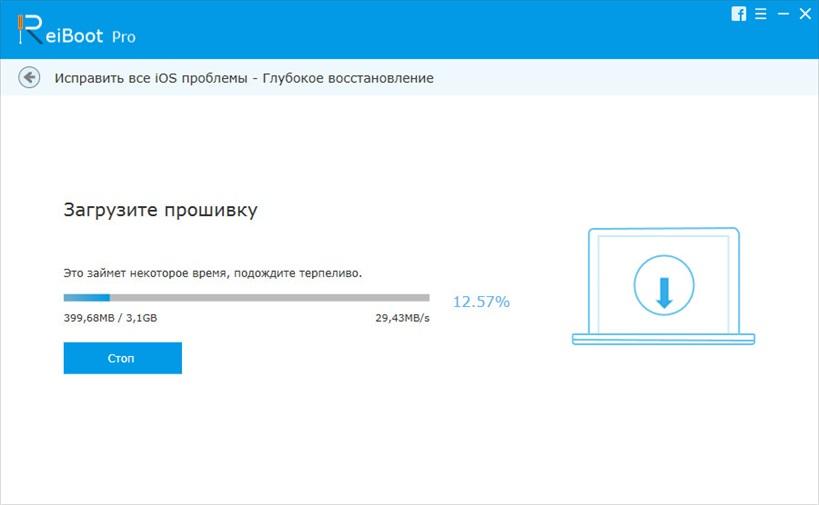Магазины приложений удобны тем, что все нужные приложения сразу собраны в одном месте. Если речь идет об App Store, то это еще и безопасно: правила размещения приложений в магазине Apple настолько суровые, что разработчикам приходится очень долго подгонять свои программы и игры под эти требования. К сожалению, часто происходит так, что приложения из App Store не скачиваются: это касается и первичной установки, и обновления уже существующих приложений в iPhone. Не стоит паниковать — всему есть логическое объяснение. Давайте разберемся, что делать, если не скачиваются приложения из App Store.
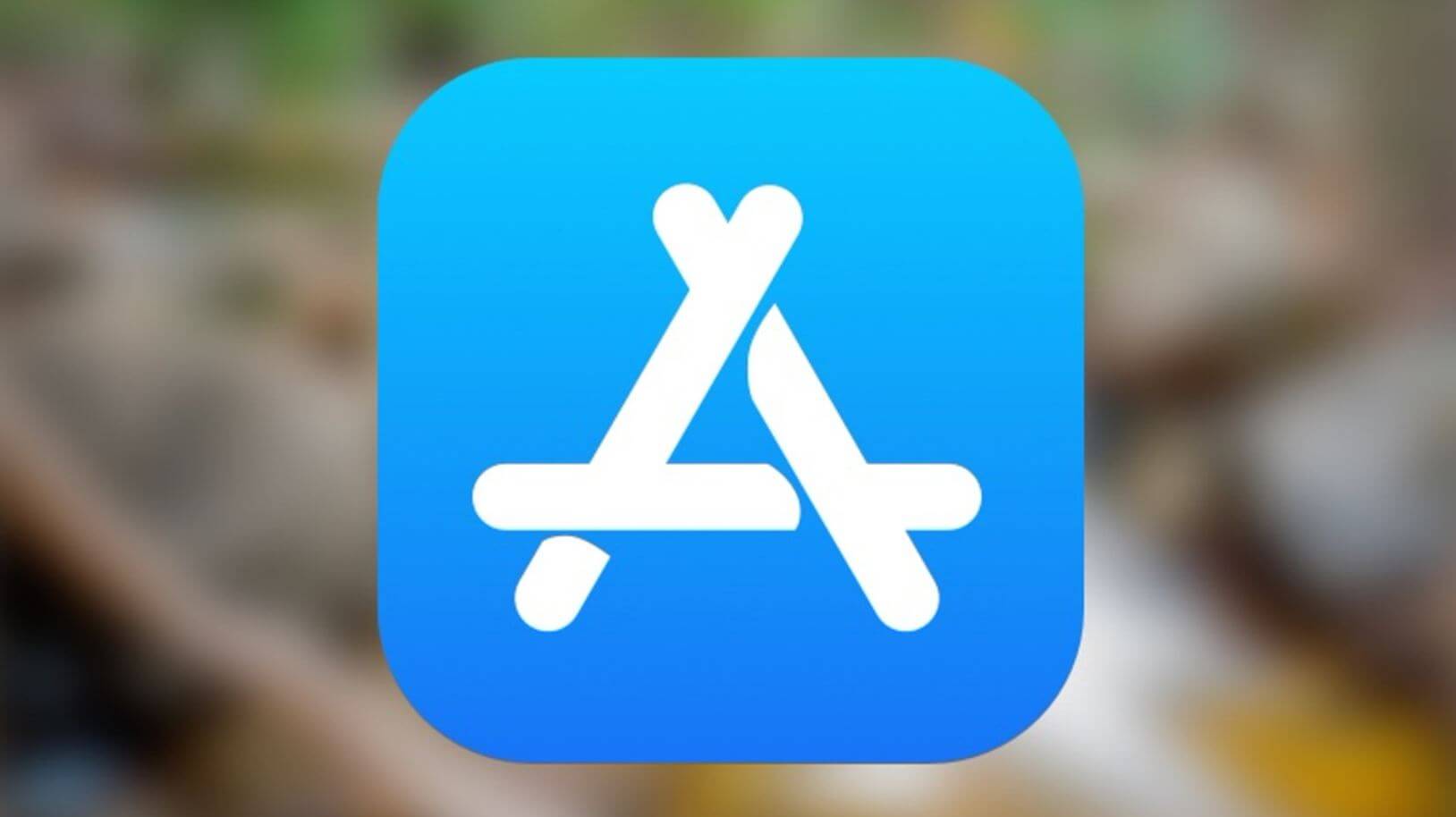
Разбираемся, как быть, если не загружаются или не обновляются приложения из App Store
Перед началом всех манипуляций убедитесь, что ваш iPhone подключен к Интернету: зачастую смартфон может иметь плохой сигнал сотовой связи. Подключитесь к Wi-Fi, если есть такая возможность.
ЧТО ДЕЛАТЬ ЕСЛИ МАЙНКРАФТ НЕ СКАЧИВАЕТСЯ НА АЙФОН?
Страница состояния системы Apple

Страница состояния систем Apple позволяет узнать, все ли службы работают корректно
Первым делом, когда сталкиваетесь с нерабочими приложениями, например, ожидание активации в iMessage, проверьте состояние серверов Apple. Это можно сделать, когда некоторые функции не работают: обновление и установка приложений — в их числе. Для этого перейдите по ссылке и просмотрите информацию: если рядом с сервисом зеленый значок, то все в порядке, если красный или желтый — произошел сбой и нужно подождать какое-то время.
Как остановить загрузку приложения на Айфоне

Попробуйте отменить загрузку или приостановить ее
Одним из самых действенных методов является приостановление загрузки или обновления приложения в App Store. Для этого выйдите на главный экран iPhone, найдите ярлык загружаемого или обновляемого приложения и нажмите на него один раз, чтобы приостановить, и второй — чтобы продолжить загрузку. Обычно такой метод помогает справиться с зависшей загрузкой.
Как включить авиарежим на Айфоне
Еще одним наиболее простым методом является включение авиарежима на iPhone, с помощью которого можно на время деактивировать все сетевые модули iPhone и перезапустить Интернет-соединение.
- Вызовите Пункт управления свайпом;
- Нажмите кнопку «Авиарежим»;
- Подождите 15-20 секунд, после чего отключите режим полета.
Не помогло? У нас есть еще несколько отличных способов.
Автоматическая загрузка приложений Айфон
В iOS по умолчанию включены многие функции, среди которых есть автоматическое скачивание обновлений приложений. По каким-то причинам функция может отключена или в ее работе возник сбой. Проверьте состояние этой настройки, выключите и включите ее заново. Кроме того, иногда загрузки по сотовой сети могут быть ограничены. Проверяем.
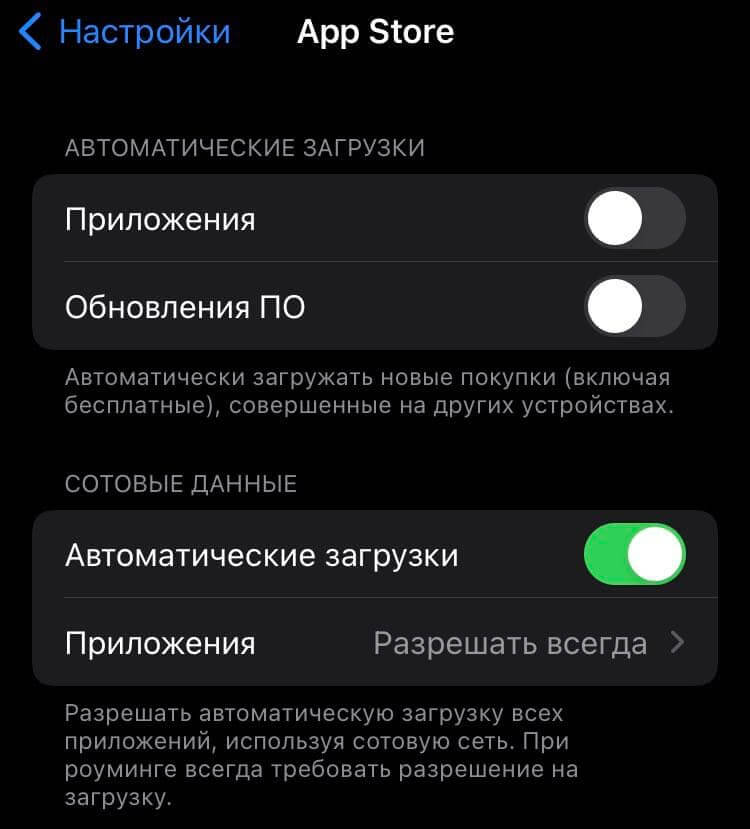
Проверьте автоматическую загрузку приложений в App Store
- Зайдите в Настройки, выберите «App Store»;
- Активируйте ползунок возле «Приложения» и «Обновления ПО» в самом верху;
- Чуть ниже выберите «Приложения», затем «Разрешать всегда» — этот параметр позволяет автоматически загружать большие обновления по сотовой сети.
Как скачать приложение на Айфон
Еще один способ, который позволяет разобраться с остановившейся загрузкой в App Store — это запуск параллельного процесса. Такой метод помогает стимулировать скачивание. Просто зайдите в App Store, выберите любое приложение и скачайте его — вполне вероятно, что после завершения скачивания заработает и «вставшая» проблемная загрузка.
Как переустановить приложение на Айфоне
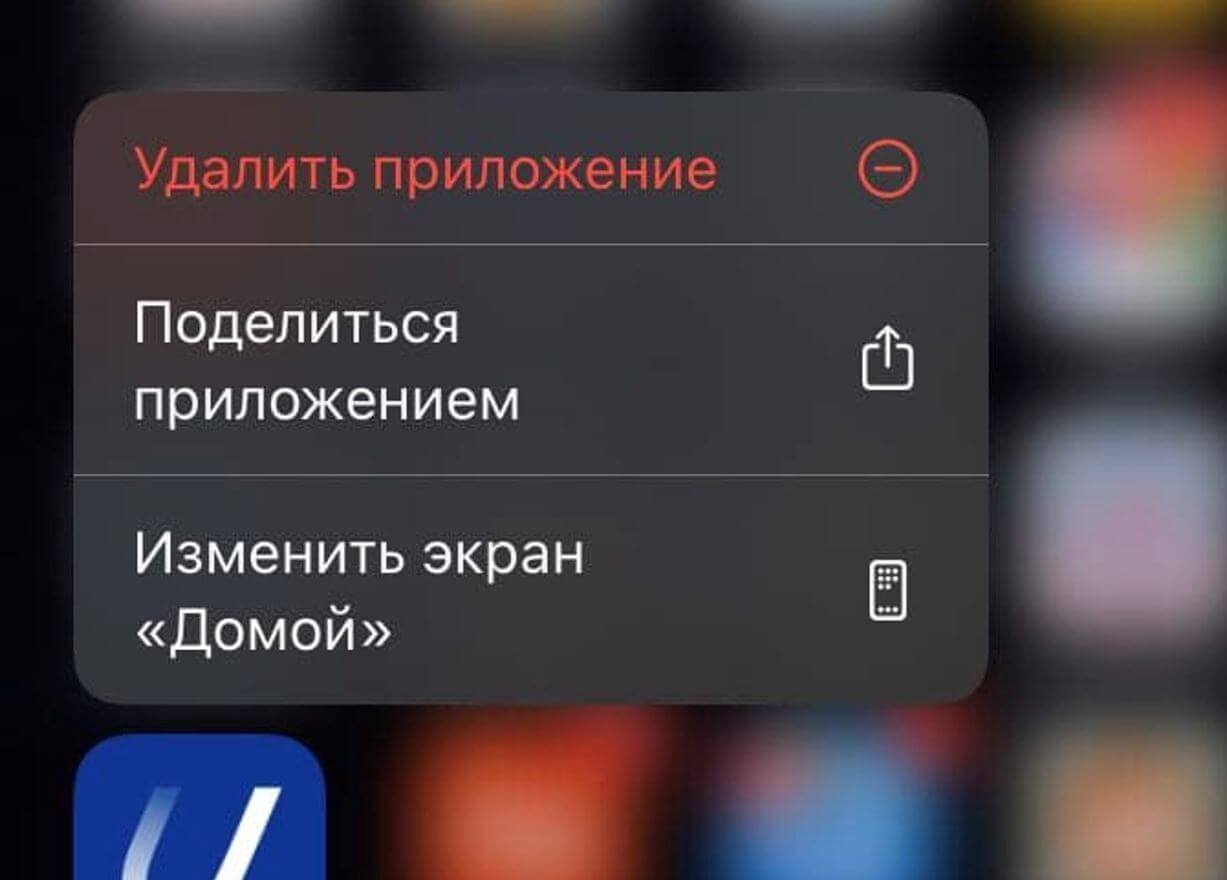
Попробуйте удалить приложение и скачать его заново
Если проблема не устраняется, то можно попробовать удалить (если устанавливаете обновление) или отменить его установку, если скачиваете впервые. Это можно сделать с помощью долгого нажатия на ярлык приложения на главном экране. Нажмите «Отменить загрузку», затем «Удалить приложение».
Как выйти из Apple ID
Еще один наиболее простой способ, который стоит применить, если не загружается приложение на iPhone — это выход из учетной записи Apple ID в App Store и повторный вход.
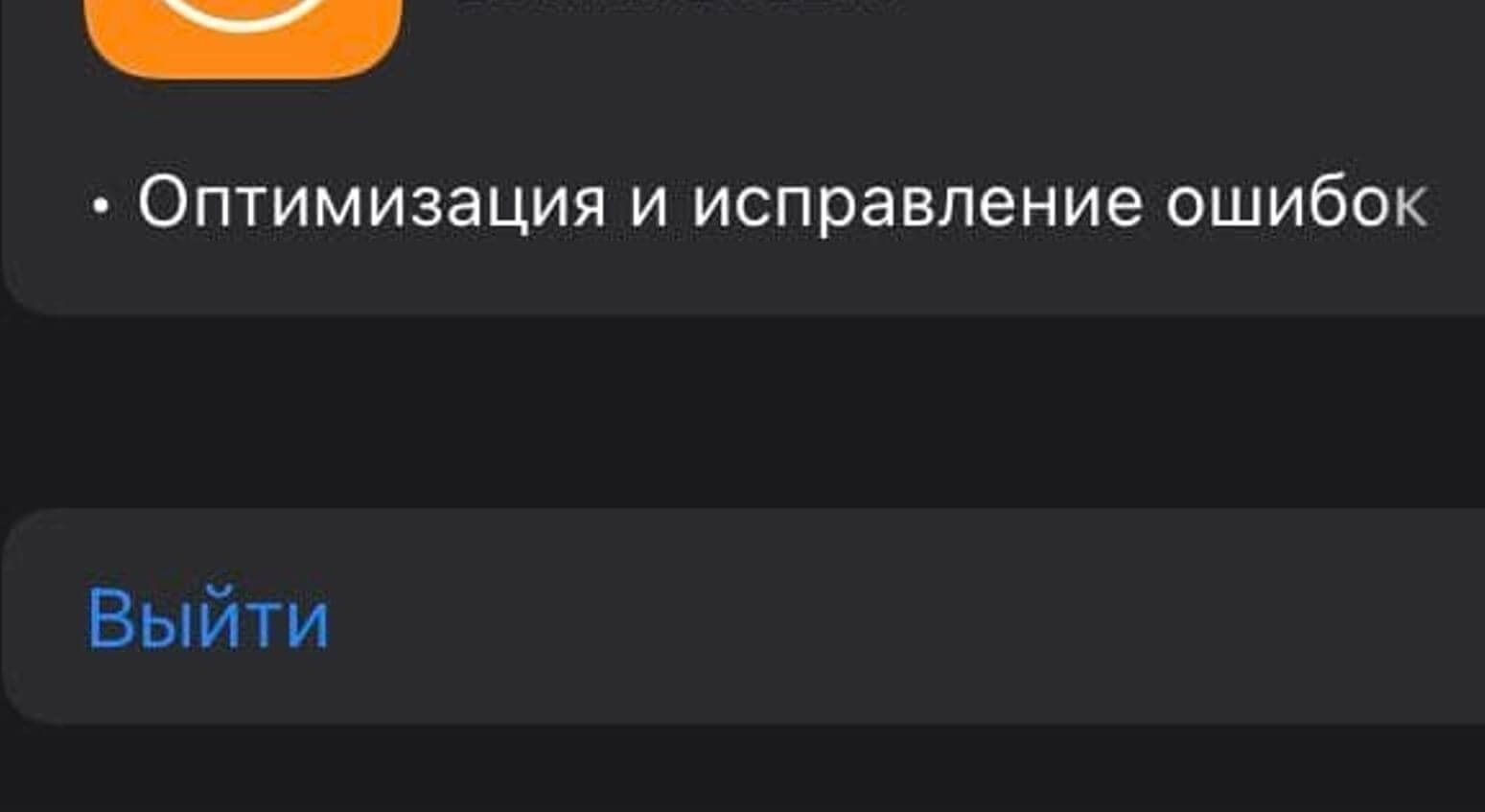
Попробуйте выйти из Apple ID в App Store
- Зайдите в App Store и нажмите на собственную аватарку в правом верхнем углу;
- Прокрутите список до самого низа и выберите «Выйти», а затем подтвердите выход;
- Перезагрузите iPhone и запустите заново App Store, введя данные Apple ID;
- Попробуйте повторно скачать приложение или загрузить обновления, с которым вы испытывали проблему.
Подписывайтесь на наш Яндекс.Дзен: пишем об Apple и не только!
Сброс сетевых настроек iPhone

Сброс настроек Сети — отличный способ решить проблему со скачиванием на iPhone
Это самый радикальный способ, который, надеемся, вам не пригодится. Но сброс с высокой вероятностью может помочь избавиться от проблемы и восстановить работоспособность App Store, заставив снова загружать приложения. Скорее всего, вся проблема в конфигурации сети, а не смартфона, поэтому сделайте сброс настроек сети.
- Зайдите в Настройки;
- Выберите «Сотовая связь»;
- Зайдите в пункт «Сотовая сеть передачи данных»;
- В самом низу нажмите «Сбросить настройки» и подтвердите выбор;
- После перезагрузки попробуйте установить или обновить приложение.
Столкнулись с проблемой? Пишите в наш Telegram-чат: постараемся найти решение!
Источник: appleinsider.ru
Почему не загружаются приложения на iPhone. Все способы решения проблемы

Обновлено 13.09.2021: проблема сейчас наблюдается по всей России, но неравномерно.
Вы регулярно задаете нам вопросы, связанные с загрузкой приложений на iPhone. Как новички в мире iOS, так и пользователи со стажем часто встречаются с проблемой, когда iPhone не хочет скачивать то или иное приложение.
Иногда проблема решается сама через несколько минут, а иногда загрузка висит часами.
Мы собрали самые распространенные проблемы, из-за которых приложения могут не загружаться на iPhone.
1. Сбой на серверах Apple

Это не самое частое явления, но иногда купертиновцев таки подводит техника. Пользователи какого-то региона при этом замечают перебои в работе того или иного сервиса компании.
Проще всего заглянуть на статусную страницу и проверить работоспособность нужного нам сервиса, в данном случае это App Store.
О крупных сбоях и неработоспособности магазина приложений в и так узнаете из наших новостей.
2. Проблемы с интернетом

Банальные перебои с подключением могут вызвать зависание приложений при загрузке из App Store. При полном отсутствии сети iOS проинформирует об ошибке подключения, а вот при периодических дисконектах или потере некоторых пакетов загрузка может просто остановиться.
При подключении по мобильному интернету может банально закончиться трафик или упасть скорость подключения при исчерпании установленного лимита.
Для проверки попробуйте скачать другое приложение небольшого размера, включить воспроизведение видео на YouTube или просто зайти на несколько сайтов в Safari. Вы сразу же заметите перебои с подключением, если таковые имеются.
3. Кто-то в сети качает торренты

Чаще всего проблемы с загрузкой приложений вызваны нагрузкой на домашнюю сеть другими компьютерами или гаджетами. Забить весь канал запросто может скачивание больших данных на компьютере.
Прежде чем прибегать к более детальному анализу ситуации, проверьте, не качает ли кто-то из семьи очередной сезон любимого сериала, а возможно кто-то смотрит стрим или онлайн эфир в 4K на телевизоре.
4. На устройстве мало места

Если вы хотите скачать приложение размером 2 ГБ на iPhone, это вовсе не означает, что будет достаточно иметь 2 ГБ свободного места.
Во-первых, операционной системе и приложениям для нормальной работы необходимо место на накопителе. Туда будет регулярно записывается кэш и временные файлы.
Во-вторых, твердотельные накопители плохо работают при полной загрузке. Рекомендуется всегда иметь 15-20% запас свободного пространства для быстрой работы памяти.
В-третьих, скачиваемые из App Store приложения представляют собой запакованный архив. Он максимально сжат для более быстрой загрузки, но требует место для распаковки во время установки.
Таким образом приложение, в описании которого указан объем 2 ГБ, может требовать еще столько же для распаковки и установки. Хватит ли места для скачивания, система проверит сразу же. А вот достаточно ли окажется пространства для распаковки, станет понятно только во время установки.
Здесь iOS может затупить и установка приложения попросту зависнет.
Старайтесь при установке больших приложений иметь на 70-80% больше свободного места на накопителе, чем занимает программа. Если вдруг забыли, то просмотреть информацию можно в меню Настройки – Основные – Хранилище iPhone.
5. У вас включен VPN

Многие пользователи используют защищенное VPN-соединение для конфиденциального серфинга в сети, защиты своих данных либо банального доступа к запрещенным сайтам или сервисам.
Если текст, фото и даже видео через VPN грузится нормально, то большой объем данных в виде тяжелого приложения может с трудом идти по зашифрованному каналу.
На моделях iPhone без Face ID индикатор VPN отображается в строке статуса и сразу же бросался в глаза. На моделях с “челкой” приходится открывать пункт управления, чтобы посмотреть включен туннель или нет.
6. Загружается слишком много приложений одновременно

Если сразу запустить обновление большого количества приложений, некоторые из них просто будут ждать своей очереди на загрузку.
Бывает, что нужная программа уже начала обновляться, но из-за большого количества прилетевших апдейтов приходится ждать обновление других приложений.
Все решается ручной установкой приоритета загрузки. Зажимаем палец на серой иконке (или вызываем 3D Touch) и в открывшемся меню выбираем нужное действие.
Важному приложение, которое нужно запустить быстрее, выдаем приоритет на скачивание, а большую игру или программу можно и вовсе поставить на паузу до окончания других загрузок.
Если программа просто зависла при скачивании, можете из этого же меню приостановить загрузку и возобновить ее заново.
7. Обновление приложения недоступно

Довольно редко обновление приложения отзывается разработчиком из App Store. Это может быть связано с какими-то проблемами или багами. Если в этот момент вы уже начали загрузку программы, то она может зависнуть и не дойти до конца.
Сбой при загрузке апдейта при этом может повредить уже имеющуюся старую версию программы.
Для начала зайдите в App Store и перейдите в меню пользователя для просмотра доступных обновлений. Затем потяните экран вниз для обновления списка.
Если приложение, которое зависло при обновлении, пропало из списка апдейтов, просто удалите его и переустановите имеющуюся в App Store версию.
8. Сбой в учётке Apple ID

Часто подобная проблема решается после повторной авторизации в магазине приложений. Перейдите в Настройки – iTunes Store и App Store и нажмите на свою учетную запись.
В открывшемся меню выберите пункт Выйти. Затем повторно авторизуйтесь в магазине приложений.
После этого повторно попробуйте скачать нужное приложение.
9. Сбились настройки сети

Если загрузка полностью остановилась и при этом другие приложения из магазина отказываются скачиваться, попробуйте сбросить сетевые настройки. Накопившийся кэш или конфликты параметров могут приводить к проблемам со скачиванием из магазина приложений Apple.
Достаточно перейти в меню Настройки – Основные – Сброс и произвести сброс настроек сети.
10. iPhone просто заглючил

При всей надежности и стабильности техника Apple тоже иногда дает сбои. Если проблема с загрузкой приложений регулярно повторяется, попробуйте банально перезагрузить смартфон или планшет.
Находим свой гаджет из перечня в этой статье и смотрим все способы его перезагрузки.
Очень часто перезагрузка помогает и при других проблемах с гаджетом.
В большинстве случаев именно эти проблемы мешают приложениям из App Store попасть на рабочий стол вашего смартфона. Если проделать все описанные действия, программы и игры снова начнут загружаться на смартфон.
(42 голосов, общий рейтинг: 4.40 из 5)
Хочешь больше? Подпишись на наш Telegram.

Источник: www.iphones.ru
Почему не загружаются приложения на Айфон

Очень редко в процессе использования мобильного устройства от Apple могут возникать определенные проблемы. Одной из самых часто встречаемых проблем является то, что приложения не скачиваются из App Store.
Почему на iPhone не скачиваются приложения
Это может происходить по следующим причинам:
- Зачастую приложения не устанавливаются из-за отсутствия подключения к интернету. Несмотря на то, что сеть может и быть, она может подавать очень слабый сигнал, и поэтому App Store не сможет правильно функционировать. В подобных случаях необходимо обнаружить более устойчивый сигнал. Также можно попробовать включить функцию передачи данных для магазина приложений в настройках;
- Кроме того, подобная проблема может возникать из-за определенных технических неполадок на сервере компании Apple. Поскольку на сервере находится огромное количество людей, сеть Apple может просто на просто отключиться. Как правило, подобная проблема проходит спустя короткий отрезок времени. Однако, пользователь не может ничего поделать, кроме как дождаться окончания неполадок.
Что делать, если не загружаются приложения на iPhone
Перед тем, как пытаться самостоятельно починить возникшую поломку стоит немного подождать. Очень часто, спустя пару минут приложение начинает загружаться. Однако, если спустя даже пару часов проблема не решилась, то можно попробовать решить ее, используя один из ниже перечисленных способов.
По ссылке можно посмотреть видео, в котором рассказывается о том, как решить эту проблему:
Проверьте подключение к Интернету
Если не скачивается приложение из App Store, то в первую очередь нужно убедиться в том, что у пользователя имеется стабильное подключение к интернету для того, чтобы установить его. Как правило, подобная ошибка возникает при нестабильном сетевом подключении, а также при неправильно установленных сетевых настройках на мобильном устройстве.
Решить такую проблему можно сбросив настройки сети в настройках телефона. Делается это следующим образом:
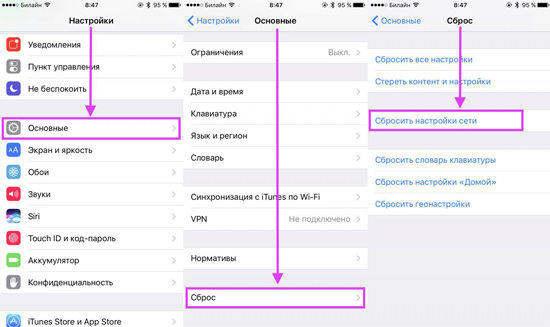
- Сперва необходимо зайти в меню настроек смартфона;
- После этого нужно зайти в раздел «Основные», и открыть пункт «Сброс»;
- Для сброса настроек сети нужно нажать на соответствующую кнопку.
Проверьте авторизацию в App Store
Если не загружается приложение на телефон, то необходимо проверить авторизацию в App Store. Это можно сделать в самом приложении во вкладке «Подборка», там отображается имя пользовательского аккаунта.
Также пользователь можно повторно авторизоваться в App Store. Это можно сделать также, зайдя во вкладку «Подборка» и нажав там на кнопку «Выйти». После этого потребуется снова зайти в личный аккаунт и попробовать установить программу.
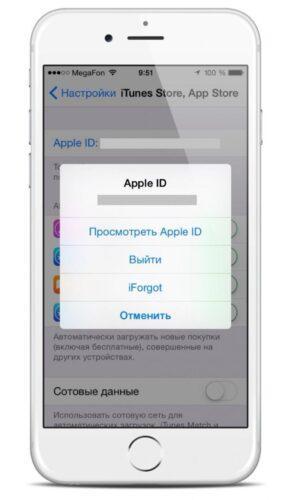
Освободите память
Приложение может не устанавливаться на телефон из-за недостаточно объема памяти. Как правило, в таком случае на экране всплывает уведомление об этом.
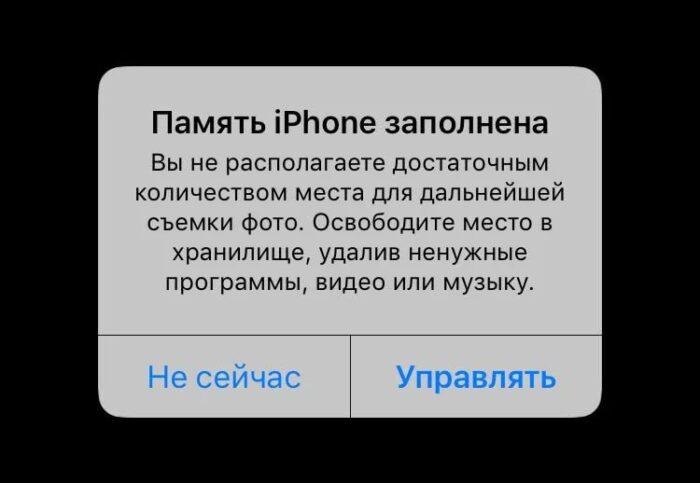
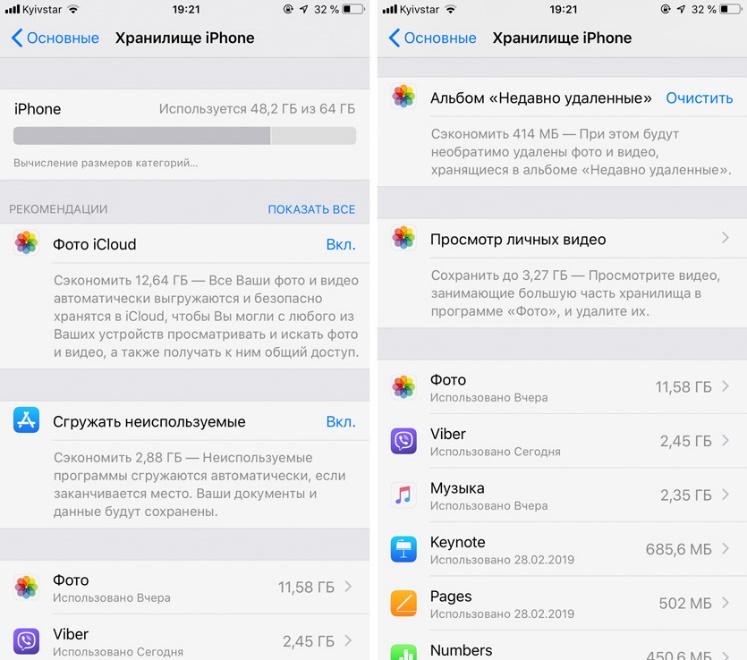
Но если оно не всплывает, то пользователь может самостоятельно проверить состояние хранилища, зайдя в настройке и открыв раздел «Основные». Там необходимо открыть вкладку «Хранилище iPhone» и посмотреть количество свободной памяти. Если ее мало, то стоит удалить ненужные программы, фотографии или видео с телефона.
Обновите IP-адрес
Если пользователь подключен к сети WI-FI, то он может попробовать обновить IP-адрес, благодаря чему на iPhone снова будут устанавливаться приложения. Делается это очень легко:
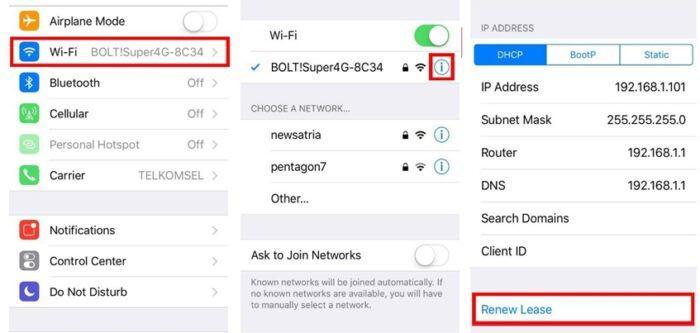
- В меню настроек нужно зайти в раздел «WI-FI»;
- Там необходимо выбрать сеть пользователя и нажать на значок «i» рядом с ней;
- После этого нужно нажать на кнопку «Обновить IP-адрес».
Смените язык и регион
Этот способ может также помочь в решении проблемы. Для этого необходимо сделать следующее:
- Пользователь должен зайти в меню настроек и открыть раздел «Основные»;
- Теперь потребуется зайти в раздел «Язык и регион», после нужно нажать на «Добавить язык» и выбрать английский№
- После того как приложение загрузится можно снова сменить основной язык iPhone на русский.
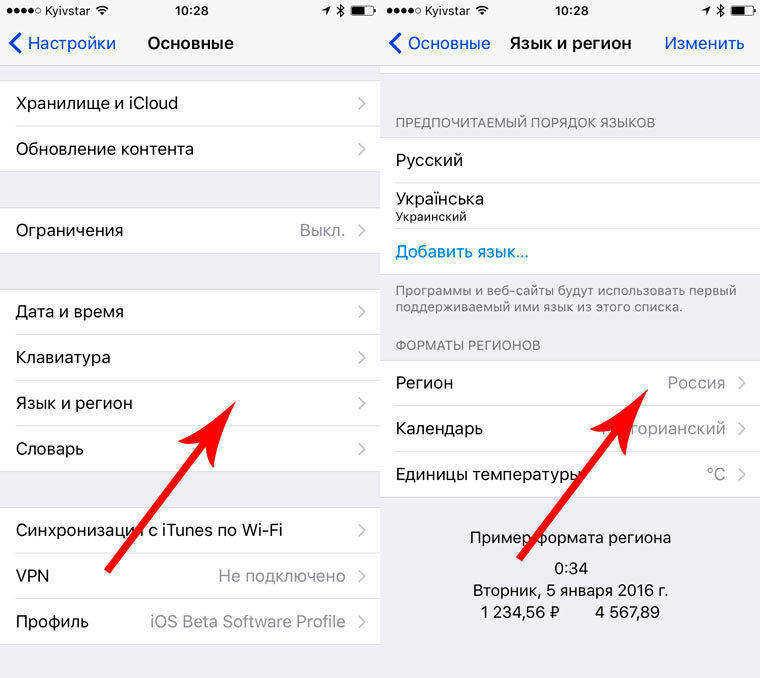
Обновите программное обеспечение
Проблемы в работе операционной системы iPhone могут возникать из-за неполадок в версии IOS. В таком случае стоит скачать новую версию IOS и установить ее на мобильное устройство. Делается это с помощью сети или iTunes следующим образом:
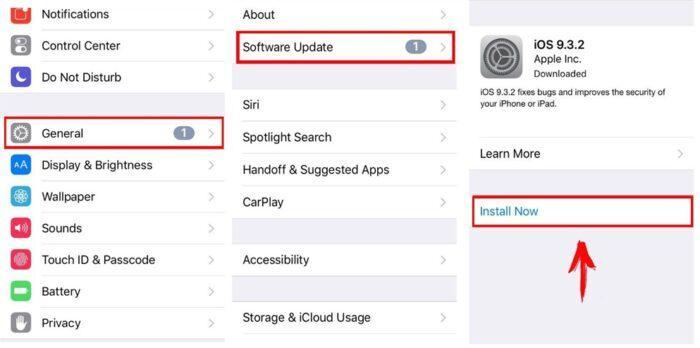
- Сперва нужно поставить гаджет на зарядку и подключить его к WI-FI;
- Затем нужно зайти в меню настроек и открыть раздел «Обновление ПО», который находиться во вкладке «Основные»;
- После этого необходимо нажать на «Установить».
Обновить версию IOS при помощи iTunes можно следующим образом:
- Сперва нужно подключить телефон к персональному компьютеру и запустить на нем iTunes;
- После нужно выбрать телефон пользователя и нажать на пункт «Сводка»;
- Далее нужно кликнуть на кнопку «Проверить обновления»;
- Для обновления нужно нажать на кнопку «Скачать и обновить».
Принудительно перезагрузите iPhone
Также можно попробовать сделать принудительную перезагрузку телефона. Сделать это можно зажав кнопку «Домой» и «Питание» до появления логотипа компании на экране устройства.
Пользователям модели iPhone 7 потребуется удерживать кнопку «Домой» и «Увеличение громкости» для того, чтобы сделать принудительную перезагрузку мобильного телефона.
А владельцам моделей iPhone 8 и выше необходимо быстро нажать и отпустить кнопку «Увеличение громкости», а после необходимо также зажать и быстро отпустить кнопку «Уменьшение громкости». В конце нужно нажать и удерживать кнопку «Питание» до тех пор, пока не появиться значок компании Apple.
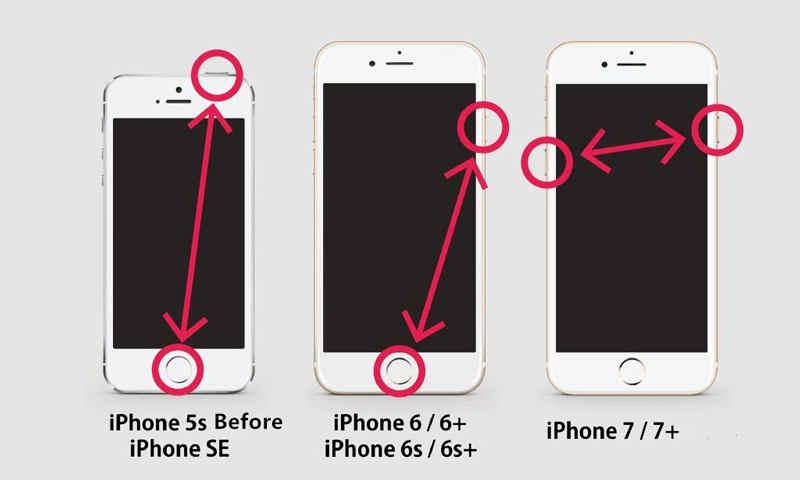
Полностью удалите приложение из настроек
Этот способ без сомнений является самым эффективным в случае, если приложения не загружаются или застревают в процессе загрузки.
При помощи этого способа можно удалить приложение, которое застыло в процессе установки, с мобильного устройства, а после его можно попробовать переустановить.
Удалить приложение из настроек можно следующим образом:
- Сначала необходимо зайти в меню настроек и зайти в раздел «Основные»;
- После этого необходимо открыть пункт «Хранилище и iCloud» и зайти в раздел «Управление»;
- Теперь потребуется выбрать необходимое приложение, которое не устанавливается, и удалить, нажав на его иконку.
В конце пользователь может попробовать переустановить удаленное приложение из App Store.
По ссылке можно посмотреть видео том, как это делается:
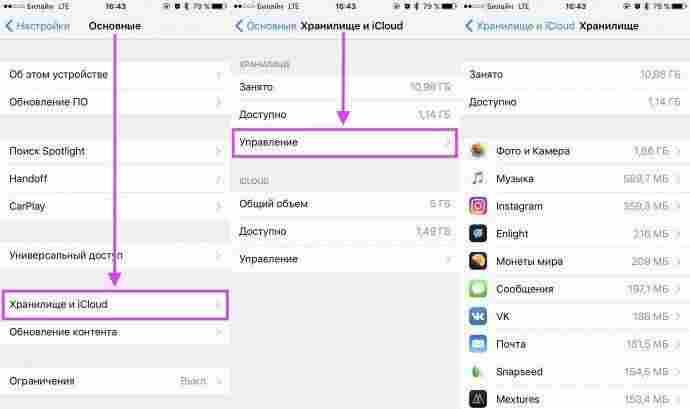
Загрузите приложение в iTunes
Если на гаджет не загружается приложение из App Store, то можно воспользоваться альтернативным способом и установить его через iTunes, используя персональный компьютер. После установки пользователь должен синхронизировать iTunes со смартфоном.
Сделать это можно следующим образом:
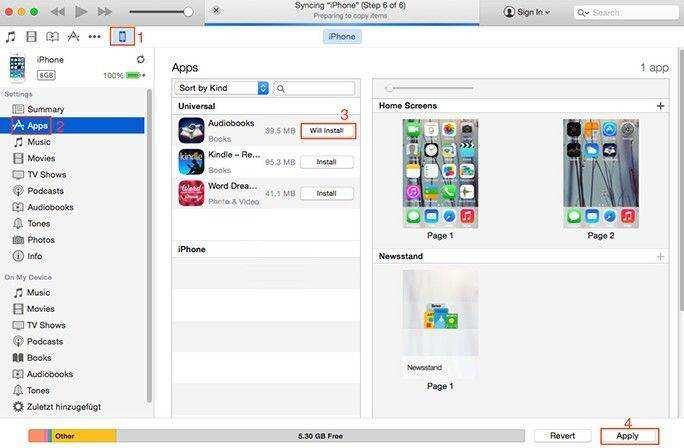
- Сначала нужно запустить iTunes на персональном компьютере и открыть App Store;
- Затем необходимо выбрать то приложение, которое пользователь желает загрузить на свой телефон;
- После установки приложения нужно подключить iPhone к персональному компьютеру при помощи провода, а далее открыть его в iTunes, чтобы установить программу на устройство.
Сбросьте все настройки
Сброс всех настроек также является очень действенным способом для устранения возникшей проблемы. С его помощью многие пользователи справились с этим.
Однако, этот способ имеет один недостаток – все персонализированные данные пользователя и установленные параметры в настройках также удалятся.
Сбросить все настройки можно следующим образом:
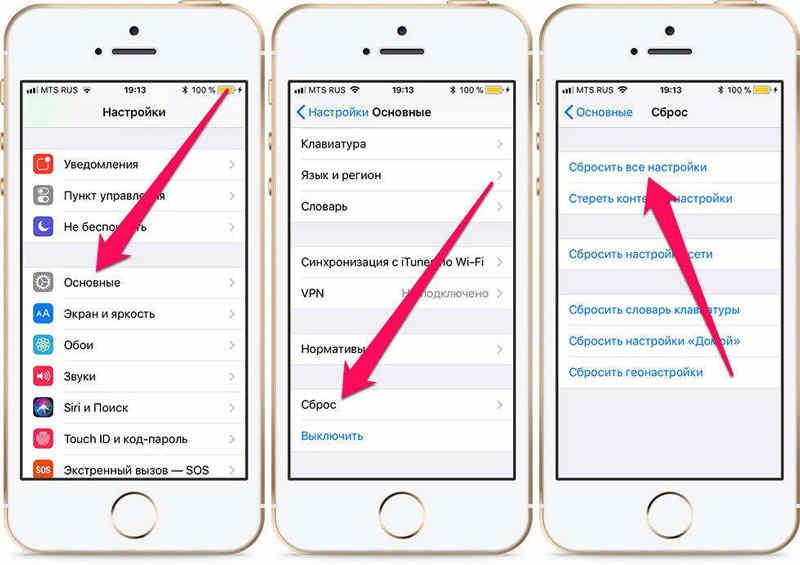
- Потребуется открыть меню настроек и зайти в раздел «Основные»;
- Далее нужно нажать на кнопку «Сброс»;
- Для сброса настроек необходимо нажать на соответствующую кнопку.
Воспользуйтесь приложением Tenorshare ReiBoot
Если ни один из вышеперечисленных способов не помог решить проблему, то можно попробовать исправить ситуацию при помощи программы для ремонта устройств – Tenorshare ReiBoot. Программа позволяет абсолютно бесплатно устранять различные проблемы в операционной системе IOS.
Сделать это можно следующим образом:
- Сначала нужно установить приложение на персональный компьютер, к которому также нужно подключить iPhone;
- Теперь нужно запустить программу и нажать на кнопку «Исправить операционную систему», а после на кнопку «Решить все IOS зависания», которая находится на главное окне входа в восстановление телефона;
![image]()
- После этого необходимо нажать на кнопку «Скачать» и установить пакет прошивки на гаджет;
![image]()
- Программа самостоятельно установит на телефон версию прошивки, после чего пользователь получит обновленное устройство. Затем он должен нажать на кнопку «начать восстанавливать». Как правило, этот процесс длится менее 10 минут.
Выключать устройство в процессе восстановления нельзя.
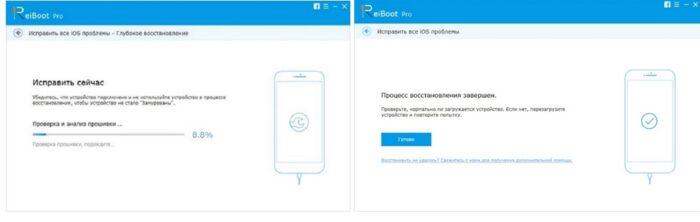
Если ничего не помогло
Если совсем ничего не помогло решить эту проблему, то стоит также убедиться в том, что все ограничения на телефоне выключены. Посмотреть это можно в разделе «Ограничения», который находиться в настройках гаджета.
Кроме того, можно попробовать перезагрузить роутер или обновить его прошивку. Также можно попробовать перезагрузить приложение App Store, дважды нажав на кнопку «Домой» для открытия вкладок. Там нужно смахнуть магазин приложений вверх, а после снова зайти в него через рабочий стол.
Несколько лет работал в салонах сотовой связи двух крупных операторов. Хорошо разбираюсь в тарифах и вижу все подводные камни. Люблю гаджеты, особенно на Android.
Задать вопрос
Вопрос эксперту
Как избежать такой проблемы в будущем?
Перед установкой приложения всегда стоит проверять достаточно ли памяти в хранилище, а также стабильность интернет подключения.
Что делать если не обновляются приложения?
В таком случае стоит попробовать обновить версию программного обеспечения и почистить память телефона.
Источник: tarifkin.ru